
2025-03-21 11:28:58来源:isapphub 编辑:佚名
在日常办公或学习中,我们常常需要频繁输入一些固定的内容,比如电子邮件地址、公司名称、专业术语等。使用搜狗输入法的快捷短语功能可以极大地提高效率。本文将从多个角度详细介绍如何在搜狗输入法中设置快捷短语,并以英文为例进行说明。
首先,我们需要知道什么是快捷短语。快捷短语是用户预先定义的一组文字或字符,在输入时只需输入简短的触发词即可快速替换为完整的文本。搜狗输入法的快捷短语功能可以帮助用户节省大量重复输入的时间。
1. 打开搜狗输入法设置界面。
2. 在设置菜单中找到“快捷短语”选项。
3. 确保快捷短语功能已开启,并选择合适的语言模式(如英文)。
1. 点击“添加”按钮。
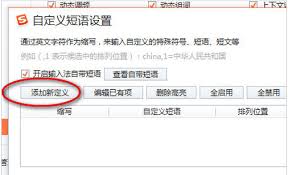
2. 输入一个简短的触发词,例如“eml”作为电子邮件地址的触发词。
3. 在对应的文本框中输入完整的电子邮件地址,例如“example@example.com”。
4. 确认保存。
完成设置后,可以通过以下步骤测试快捷短语是否生效:
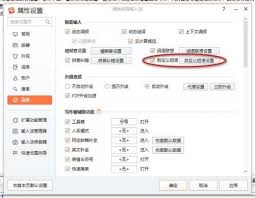
1. 切换到英文输入模式。
2. 输入之前设定的触发词,例如“eml”。
3. 按空格键或回车键,查看是否能自动替换为预设的完整文本。
搜狗输入法允许用户对快捷短语进行管理和编辑:
- 删除:如果某个快捷短语不再需要,可以直接在列表中选中并点击删除按钮。
- 修改:可以随时更改触发词或替换文本,以适应新的需求。
- 排序:通过拖动的方式调整快捷短语的优先级,确保常用的短语排在前面。
对于经常在不同设备上使用的用户,搜狗输入法支持快捷短语的云端同步:
1. 登录搜狗账号。
2. 确保设备上的输入法与账号绑定。
3. 更改或新增的快捷短语会自动同步到其他设备上。
在使用快捷短语功能时,需要注意以下几点:
- 触发词应尽量简短且不易与其他常用单词混淆。
- 替换文本不宜过长,以免影响输入体验。
- 定期清理不再使用的快捷短语,保持列表整洁。
通过以上步骤和技巧,您可以轻松地在搜狗输入法中设置快捷短语,并高效地处理英文文档或其他需要频繁输入的内容。希望这篇文章能帮助您更好地利用搜狗输入法的强大功能!